最近はWebアプリやスマホアプリが注目されていますが、実は今でもWindowsアプリ開発は根強い需要があります。特に企業の業務ツールや社内向けのシステムでは、高速・安定・オフライン対応といった特性を持つデスクトップアプリが重宝されています。この記事では、初心者でも簡単に始められる「WinForms」を使って、GUIアプリの基本的な作り方を丁寧に解説していきます。Visual Studioのインストールから簡単なアプリの作成まで、実際に手を動かしながら学んでいきましょう!

- 1. 1. WinFormsとは?簡単な概要と歴史
- 2. 2. 開発環境の準備:Visual Studioのインストール
- 2.1. まず用意するもの:
- 2.2. 手順(初心者でも簡単):
- 3. 3. 最初のWinFormsアプリを作成しよう
- 3.3. プロジェクトの作成方法:
- 4. 4. フォームにボタンやテキストボックスを追加する
- 4.4. GUI作成の基本:ドラッグ&ドロップ
- 5. 5. イベント処理とは?Buttonクリックを実装してみる
- 5.5. 例:ボタンを押したらメッセージを表示する
- 6. 6. デザインとレイアウトの基本
- 6.6. よく使うプロパティ:
- 6.7. コントロール:
- 7. 7. 実用的な簡単ツールを作ってみよう
- 7.8. 目標:
- 7.9. 使用コントロール:
- 7.10. コード例:
- 8. 8. トラブルシューティングとデバッグのコツ
- 8.11. よくあるエラー:
- 8.12. 対処法:
1. WinFormsとは?簡単な概要と歴史
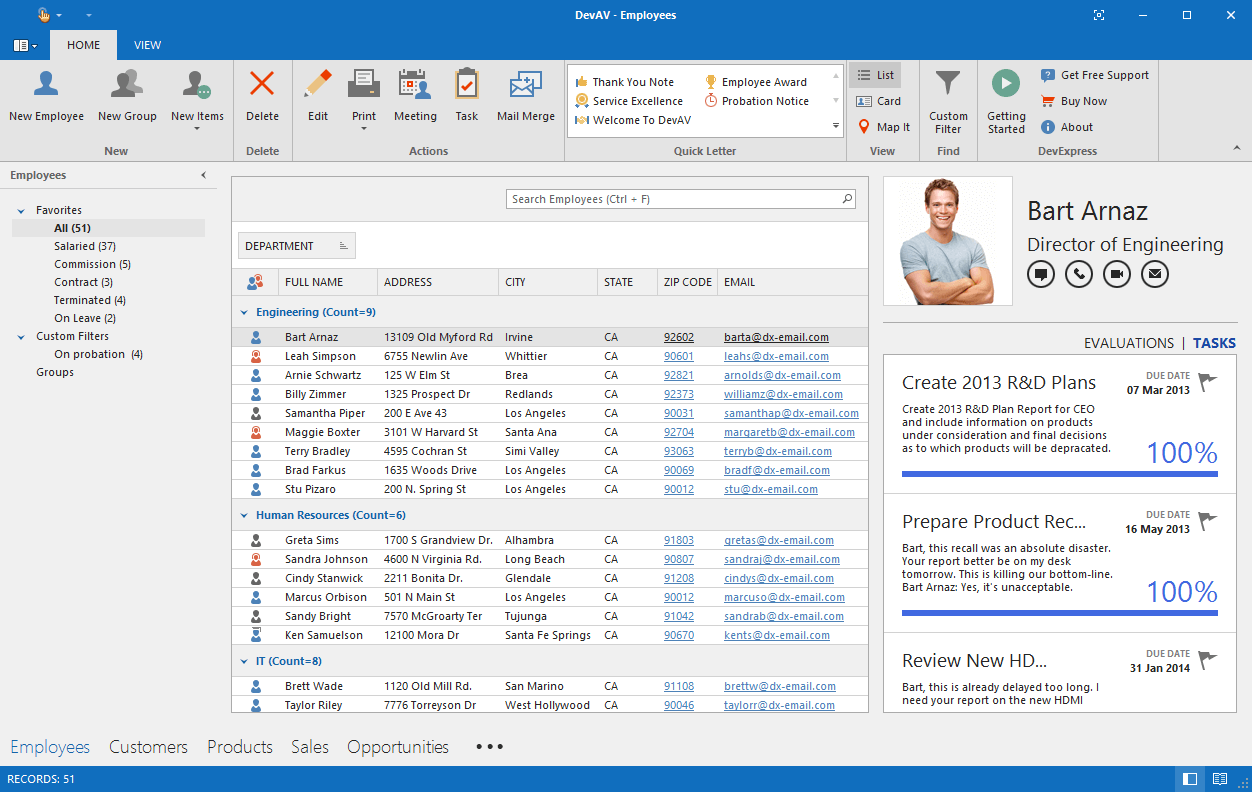
WinForms(Windows Forms)は、Microsoftが提供している古典的なGUIフレームワークです。Visual Studioと.NET Framework(または.NET)を使って開発します。
登場年:2002年(.NET Framework 1.0と共に)
長所:
・ドラッグ&ドロップでGUIを簡単に作れる
・プロトタイピングや社内ツール開発に向いている
・多くの企業で導入実績あり
現在でも.NET 6 / .NET 7 / .NET 8 などの最新の.NETランタイムに対応しているため、古く見えても「現役の選択肢」として活躍中です。
2. 開発環境の準備:Visual Studioのインストール
まず用意するもの:
手順(初心者でも簡単):
- Visual Studio 公式サイトから Community Edition をダウンロード
- インストーラーを起動し、「.NET デスクトップ開発」にチェック
- インストール完了後、Visual Studioを起動!
ポイント: Visual Studioには非常に多機能なデバッガやUIエディタが搭載されているので、初心者でもGUIアプリの開発がスムーズです。
3. 最初のWinFormsアプリを作成しよう
プロジェクトの作成方法:
- Visual Studioで「新しいプロジェクトの作成」を選択
- 「Windows フォーム アプリ(.NET)」を検索して選択
- プロジェクト名(例:
HelloWinFormsApp)を入力し、「作成」
作成後、自動的に表示される Form1.cs がアプリの「画面本体」となります。
ここにボタンやラベルなどのコントロールを配置して、アプリの機能を組み立てていきます。
4. フォームにボタンやテキストボックスを追加する
GUI作成の基本:ドラッグ&ドロップ
ツールボックス(Toolbox)から「Button」「TextBox」「Label」などを選択し、画面(フォーム)上にドラッグ
選択中に、右側の「プロパティウィンドウ」で名前や表示テキストを変更可能
たとえば:
・TextBox の Name プロパティを txtUserName に
・Button の Text を「実行」に
これでより意味のある設計になります。
5. イベント処理とは?Buttonクリックを実装してみる
ユーザーがボタンを押したときに、プログラムがどう反応するかを「イベント処理」で定義します。
例:ボタンを押したらメッセージを表示する
- ボタンをダブルクリック → 自動で
button1_Clickメソッドが生成される - 以下のコードを入力:
これで、GUI + コードの連携が完成!
6. デザインとレイアウトの基本
デザインは見た目だけでなく、使いやすさや操作性にも影響します。
よく使うプロパティ:
・Anchor:ウィンドウサイズが変わっても、コントロールの位置を固定
・Dock:フォームの上下左右に自動的に張り付け
・Padding / Margin:余白の調整
コントロール:
・TableLayoutPanel:表形式にコントロールを配置できる。複雑なUIに便利。
7. 実用的な簡単ツールを作ってみよう
目標:
・2つの数値を入力
・「計算」ボタンを押すと加算結果を表示
使用コントロール:
・TextBox(数値入力)
・Button(計算実行)
・Label(結果表示)
コード例:
8. トラブルシューティングとデバッグのコツ
開発を進める中でエラーは避けられません。でも恐れなくて大丈夫!
よくあるエラー:
・NullReferenceException
・FormatException
・イベントが正しく動かない
対処法:
・ブレークポイントを使ってステップ実行
・Output ウィンンドウや Watch で変数の中身を確認
・コントロールの Name が間違っていないかチェック
Visual Studioの強力なデバッガは、初心者でもミスにすぐ気づけるように設計されています。
ここまでで、WinFormsによるWindowsアプリ開発の基本を一通り学ぶことができました。GUIの作成、イベント処理、簡単な電卓アプリの実装を通して、デスクトップアプリ開発の楽しさと実用性を体感いただけたのではないでしょうか。WinFormsはシンプルで分かりやすく、初心者にとって最適なスタート地点です。これを機に、さらにWPFやデータベース連携、業務用ツール開発へとステップアップしていく準備を始めてみましょう。あなたの「ものづくり」の第一歩として、Windowsアプリ開発の世界にぜひ飛び込んでみてください!
著者: Trang Admin
キーワード: Windowsアプリ開発, WinForms入門, GUI作成, C# Windows, デスクトップアプリ, Visual Studio チュートリアル, .NET開発, Windows GUI
Devworksは、ベトナムIT人材と求人を繋がりプラットフォームであり、日本国内人材不足問題を解決し、採用コストも節約できるよう支援します。 迅速かつ効率的かつ費用対効果の高い採用プラットフォームをご検討されている方々はぜひ一度ご相談ください。
IT 業界で最大 400,000 人の人々を接続します。
パートナーを見つけるコストを節約します。
小さなご要望でも、いつでもオンラインでお申し込みください。
お問い合わせ:
メール: hello@devworks.jp
作品一覧
関連記事
企業向けITソリューション選定を変えるW字モデル:検索行動から読み解くERP・CRM・クラウド・セキュリティの購買決定プロセス
ERP、CRM、クラウド、セキュリティなどの企業向けITソリューションの導入は、かつてよりも検索行動の影響を強く受けるようになりました。導入担当者は、必要性を認識した瞬間から検索を開始し、比較軸や候補サービスを自分自身で形成していきます。その流れを適切に捉えるために有効なのがW字モデルです。これは企業ユーザーの検索と評価の動きを可視化し、初期認知から最終決定、さらには導入直前の再検索までを体系的に理解できるフレームワークとして注目されています。











